Простые шаги для тестирования Adobe Flash Player [Easy Guide]
Adobe flash player – это подключаемый модуль для браузеров и мобильных устройств, созданный Adobe. Этот плагин помогает воспроизводить контент, созданный с помощью Adobe Flash Platform. Этот тип содержимого включает потоковое аудио и видео, воспроизведение интерактивного мультимедийного содержимого и т. Д. Таким образом, вы должны знать, как тестировать Adobe Flash Player.
Плагин Adobe Flash Player доступен для всех основных веб-браузеров во многих различных операционных системах. Этот плагин является незаменимым программным обеспечением для всех, кто пользуется Интернетом, в основном, если вы воспроизводите онлайн-мультимедийный контент. С момента своего выпуска в 1996 году Adobe Flash Player все чаще используется для отображения разнообразных интернет-приложений. Несмотря на многочисленные критические замечания, популярность платформы Flash не упала.
Переходя к текущему сценарию, несмотря на то, что многие веб-сайты теперь зависят от HTML5 вместо Adobe Flash для мультимедийного интерфейса, все еще остается большое количество сайтов, использующих Flash. И нередко сталкиваются с проблемой того, что веб-сайты не могут быть просмотрены из-за каких-либо проблем с вашим флеш-плеером. Причин возникновения такой проблемы может быть много. Переход от устаревшей флэш-версии к флэш-версии отсутствует даже в вашем браузере. Здесь мы собрали несколько популярных проблем, с которыми сталкиваются пользователи Adobe Flash Player. Вы можете использовать их для тестирования флеш-плеера.
См. Также: – Как устранить ошибку «SYSTEM_THREAD_EXCEPTION_NOT_HANDLED»
Как протестировать Adobe Flash Player
Если вы столкнулись с такой проблемой, эта статья будет для вас наиболее полезной. Здесь мы объясняем несколько простых шагов для тестирования Adobe Flash Player. Используя эти шаги, вы можете устранить практически любую проблему, связанную с Adobe Flash Player. И один из самых важных сайтов, который поможет вам протестировать Adobe Flash Player, – это сайт Adobe. И здесь мы несколько раз упоминаем веб-сайт Adobe, так как они предоставляют вам лучшую помощь на детальной основе.
Способ 1
- Первое, что вам нужно сделать перед любым тестом Adobe Flash, – это проверить, установлена ли на вашем устройстве последняя версия Adobe Flash Player. Вы можете проверить список установленного программного обеспечения на вашем компьютере или установленных приложений на вашем мобильном устройстве. Проверьте наличие программного обеспечения, а также проверьте версию флэш-памяти. Вы можете проверить текущую версию Adobe Flash Player на веб-сайте Adobe.
- Если он не установлен, загрузите и установите программное обеспечение из загрузки Adobe Flash Player. Веб-сайт. После загрузки программного обеспечения убедитесь, что вы правильно установили его на свое устройство. При загрузке флэш-плеера Adobe следует помнить о том, что в Интернете есть сотни поддельных версий программного обеспечения.
- И большое количество этих поддельных программ должно быть вредным для вашего устройства. Поэтому всякий раз, когда вы захотите загрузить проигрыватель Adobe Flash, убедитесь, что вы загружаете его с собственного веб-сайта Adobe. Поскольку этот плагин бесплатный, вам не придется беспокоиться об оплате при загрузке оригинальной версии.
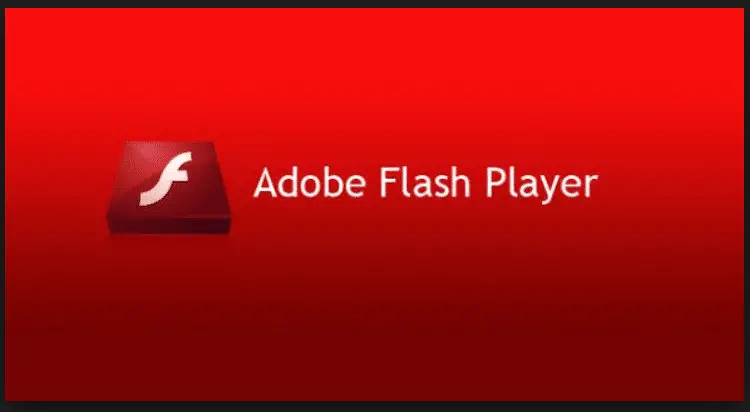
- После загрузки и установки последней версии Adobe Flash Player включите плагин в своем браузере. В разных браузерах есть разные настройки и опции для изменения настроек плагина. Попробуйте найти плагин Adobe Flash и включить его в своем браузере.
- Если он уже установлен в вашей системе, вы можете пропустить первые два шага и сразу проверить, включен ли он в вашем браузере.
Способ 2
- Еще один простой способ выполнить тест Adobe Flash Player, установленного на вашем компьютере, – это использовать Веб-сайт Adobe Flash Test. На этом веб-сайте будет воспроизводиться анимация, которую вы сможете увидеть, только если в вашем браузере присутствует Flash Player.
- Если вы не можете просмотреть анимацию, это означает, что с вашим флэш-плеером возникла проблема. Итак, чтобы протестировать Adobe Flash Player дальше, вы можете посетить Adobe Flash Player. Справочный сайт.
- Эта страница проверит и протестирует Adobe Flash Player, установленный на вашем компьютере. Еще одна важная помощь, которую предоставляет этот сайт, – это пошаговые инструкции по загрузке, установке и включению flash в веб-браузере вашего компьютера для тестирования Adobe Flash Player. Эти инструкции доступны для всех основных операционных систем, а также почти для всех веб-браузеров, включая Internet Explorer, Chrome, Mozilla Firefox и даже Windows 10 Edge. Chrome уже поставляется с настроенной версией Adobe Flash Player, предустановленной вместе с ним.

- Так что если вы протестируете флеш-плеер на хроме, он все равно не работает. Затем все, что вам нужно сделать, это изменить настройки плагина и включить плагин flash в Chrome. Вы можете посетить веб-сайт справки Adobe Flash player для получения подробной информации о том, как это сделать.
- Если вы не можете протестировать свой flash-плеер на сайте Adobe здесь, у нас есть список веб-сайтов, которые вы можете использовать для тестирования Adobe Flash Player в своем браузере. Некоторые определяют, запущен ли в вашем браузере флэш-плагин, а некоторые используют флэш-анимацию, чтобы проверить, можете ли вы просмотреть их с помощью Flash Player. Если вы их не видите, значит, на вашем устройстве не установлен или не включен Adobe Flash Player.
https://www.codegeek.net/services/resources/flash-player-test-page/
https://www.whatismybrowser.com/detect/is-flash-installed
Заключительные слова
Adobe объявила об отзыве Adobe Flash Player к 2020 году. Но даже сейчас flash player является одним из наиболее часто используемых онлайн-инструментов. Это программное обеспечение стало одной из первых в создании интерактивного мультимедийного контента и интерфейса в Интернете. Поскольку существует так много веб-сайтов, которые зависят исключительно от флеш-плеера. Даже по сей день он вам понадобится. Итак, протестируйте Adobe Flash Player описанными выше способами и наслаждайтесь беспроблемной потоковой передачей онлайн и мультимедийным контентом.
См. Также: Автономный установщик Adobe Reader | Последние прямые ссылки для скачивания



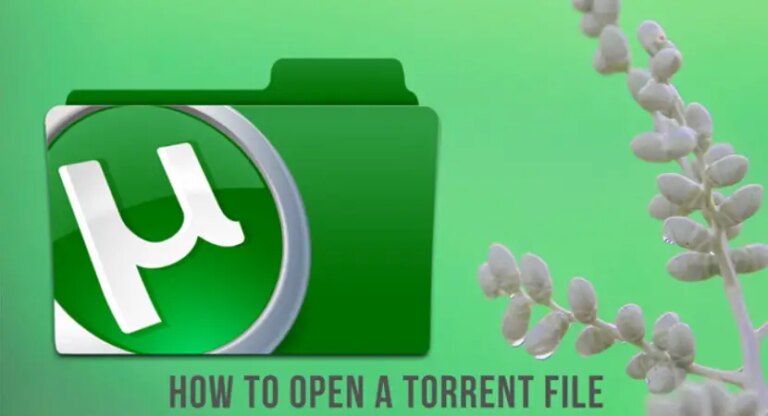

![[Solved] Как исправить ошибку Центра обновления Windows 0x80070057](https://20q.ru/wp-content/uploads/2021/12/windows-update-error-0x80070057-768x416.jpg)